wordpress没有内置的“安全模式”,但可通过恢复模式或手动操作实现类似功能。首先,wordpress 5.2及以上版本提供“恢复模式”,当网站因插件或主题错误崩溃时,系统会自动发送恢复链接至管理员邮箱,点击该链接可进入隔离环境禁用问题插件或主题。其次,若无法触发恢复模式,可通过ftp或文件管理器重命名wp-content/plugins文件夹禁用所有插件,逐一排查问题插件;如仍无法解决,可进一步重命名当前主题文件夹以启用默认主题。最后,在极端情况下,可通过phpmyadmin访问数据库,清空active_plugins字段禁用插件或将template和stylesheet字段改为默认主题名称来恢复网站正常运行。
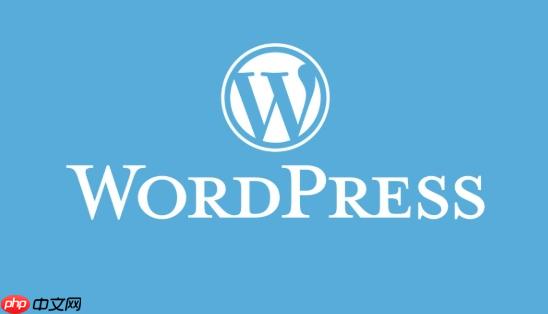
WordPress后台并没有一个叫做“安全模式”的内置功能,就像我们操作系统里那种一键进入的安全模式。通常,当大家提到“安全模式”,更多的是指一种在网站出现问题、无法正常访问后台时,通过特定操作来诊断和修复问题的状态。最接近这个概念的,是WordPress 5.2版本以后引入的“恢复模式”(Recovery Mode),以及我们手动进行的一些故障排除步骤,这些步骤的目的都是为了让网站回到一个可操作的、安全的状态。

要“进入”WordPress的这种“安全模式”,最直接的方式就是利用WordPress自带的恢复模式。当你的网站因为某个插件或主题导致致命错误而崩溃时,WordPress会自动检测到这个问题,并向你的网站管理员邮箱发送一封特殊的邮件。这封邮件里会包含一个“恢复模式”链接,点击这个链接,你就可以在不影响访客正常浏览(如果网站还能勉强访问)的情况下,以管理员身份进入一个特殊的后台界面。在这个界面里,你可以看到导致错误的具体插件或主题,并选择直接禁用它,从而让你的网站恢复正常。这真的是一个非常人性化的设计,省去了不少手动折腾的麻烦。
说实话,WordPress的恢复模式是一个相当聪明的“自救”机制。它不像我们想象中那样需要手动去触发,而是在你的网站因为某个插件或主题代码错误,导致PHP致命错误(Fatal Error)时,自动启动的。一旦检测到这种错误,WordPress会立刻做几件事:它会尝试捕获这个错误,然后向你网站的管理员邮箱发送一封邮件。这封邮件里,最关键的就是那个独一无二的恢复链接。

点击这个链接,你会被带到一个临时的、安全的WordPress后台界面。这个界面会明确告诉你哪个插件或主题导致了问题,并且给你一个禁用它的选项。最妙的是,当你通过这个链接进入时,网站对普通访客来说可能依然是崩溃的,但对你而言,你已经进入了一个“隔离区”,可以安全地处理问题。这就像是网站生病了,你作为医生戴上无菌手套进入手术室,而不用担心感染到其他地方。这个功能大大降低了我们排查和修复网站问题的门槛,尤其对于那些对FTP和数据库操作不太熟悉的用户来说,简直是福音。
有时候,WordPress的恢复模式可能没触发,或者你的WordPress版本比较老,再或者你就是想更彻底地排查问题。这时候,我们就得亲自动手,通过一些手动操作来模拟“安全模式”了。这事儿通常需要你通过FTP客户端(比如FileZilla)或者你的主机控制面板(比如cPanel里的文件管理器)来操作网站文件。

最常用的方法就是禁用插件和主题。通常,导致后台无法访问的问题,90%都是某个插件或主题冲突引起的。

新版本程序更新主要体现在:完美整合BBS论坛程序,用户只须注册一个帐号,即可全站通用!采用目前流行的Flash滚动切换广告 变换形式多样,受人喜爱!在原有提供的5种在线支付基础上增加北京云网支付!对留言本重新进行编排,加入留言验证码,后台有留言审核开关对购物系统的前台进行了一处安全更新。在原有文字友情链接基础上,增加LOGO友情链接功能强大的6种在线支付方式可选,自由切换。对新闻列表进行了调整,
 0
0

你可以尝试这样做:
wp-content文件夹,把里面的plugins文件夹重命名,比如改成plugins_old。这样做会立刻禁用你网站上的所有插件。然后尝试访问你的WordPress后台。如果能进去,那说明问题出在某个插件上。plugins_old改回plugins,然后进入plugins文件夹,把里面的每个插件文件夹逐一重命名(比如plugin-name改成plugin-name_old),每重命名一个就尝试访问后台。直到你找到那个导致问题的插件。找到后,删除或替换掉它。wp-content/themes文件夹,把当前正在使用的主题文件夹重命名。WordPress会自动启用一个默认主题(比如Twenty Twenty-Four)。如果你的网站没有默认主题,它可能会显示错误。这时候,你可能需要手动上传一个默认主题到themes文件夹。这些手动操作虽然有点儿繁琐,但非常有效。它强制让你的WordPress网站以最“纯净”的状态运行,从而帮助你定位问题的根源。我个人在处理客户网站崩溃问题时,这几乎是我的第一步,屡试不爽。
如果通过文件管理器重命名文件夹的方式也无法解决问题,或者你根本无法通过FTP或文件管理器访问你的网站文件(这种情况比较少见,但也不是没有),那么,我们可能就需要动用数据库了。这听起来有点吓人,但其实操作起来并不复杂,只是需要格外小心,因为直接操作数据库是有风险的。
你需要通过主机提供的phpMyAdmin或者其他数据库管理工具来访问你的WordPress数据库。
wp_options表: 这个表存储了WordPress网站的各种设置,包括哪些插件是激活的,以及当前使用的主题是哪个。wp_options表中,找到option_name为active_plugins的行。这个行的option_value字段存储了一个序列化的数组,里面列出了所有激活的插件。把这个option_value清空,或者把它改成a:0:{}(一个空的序列化数组),然后保存。这样做会禁用所有插件。option_name为template和stylesheet的行。把它们的option_value都改成一个WordPress默认主题的名字,比如twentytwentyfour(确保你的themes文件夹里有这个主题)。数据库操作是解决WordPress后台问题的“杀手锏”,因为它直接修改了网站的配置。但请务必记住,在进行任何数据库操作之前,一定要先备份你的数据库!一个不小心,就可能让网站彻底瘫痪。在我看来,这是最后的手段,但在极端情况下,它往往能帮你力挽狂澜,让你的网站从崩溃边缘回到“安全”状态。
以上就是WordPress后台安全模式怎么进入的详细内容,更多请关注php中文网其它相关文章!

每个人都需要一台速度更快、更稳定的 PC。随着时间的推移,垃圾文件、旧注册表数据和不必要的后台进程会占用资源并降低性能。幸运的是,许多工具可以让 Windows 保持平稳运行。




Copyright 2014-2025 https://www.php.cn/ All Rights Reserved | php.cn | 湘ICP备2023035733号